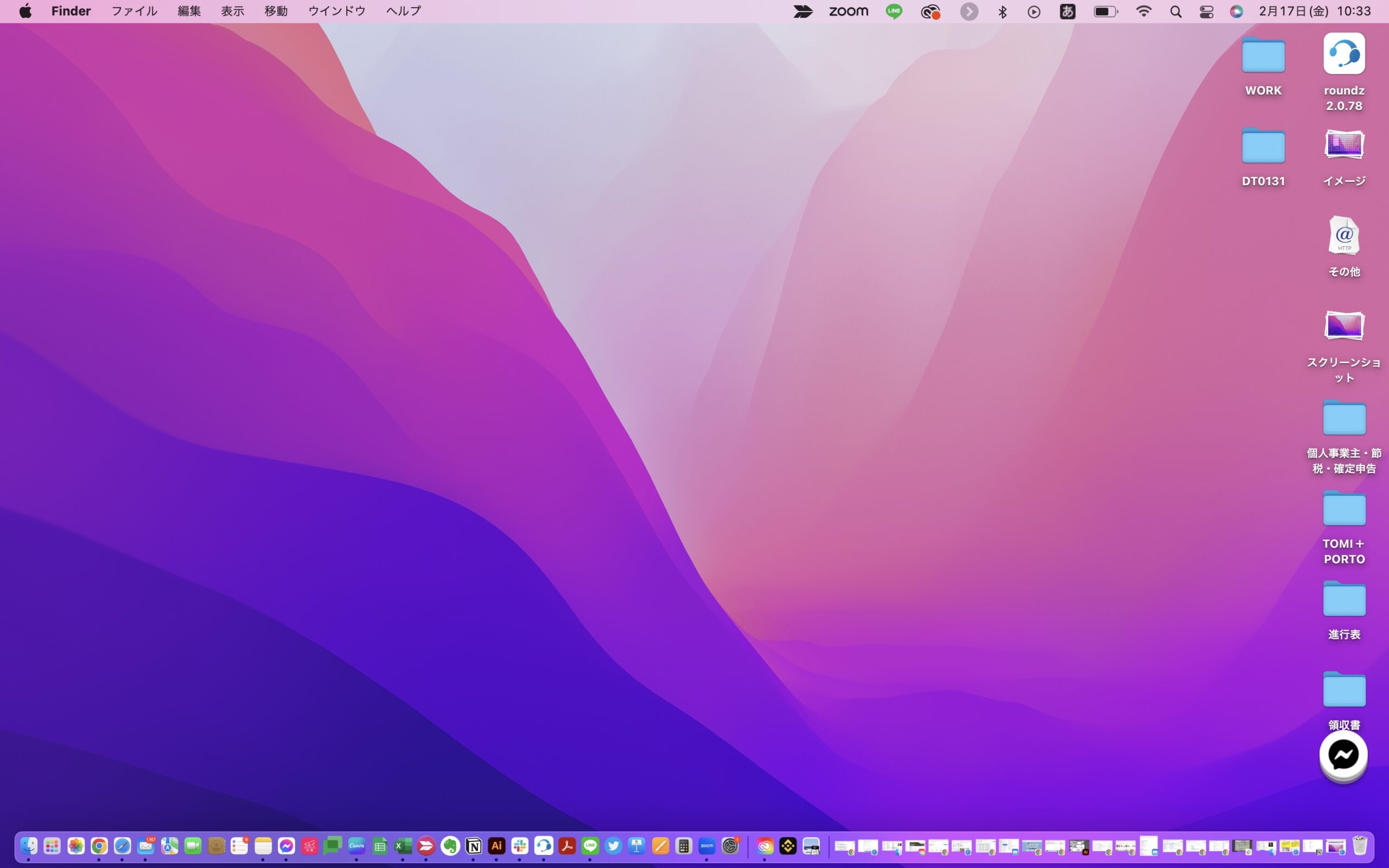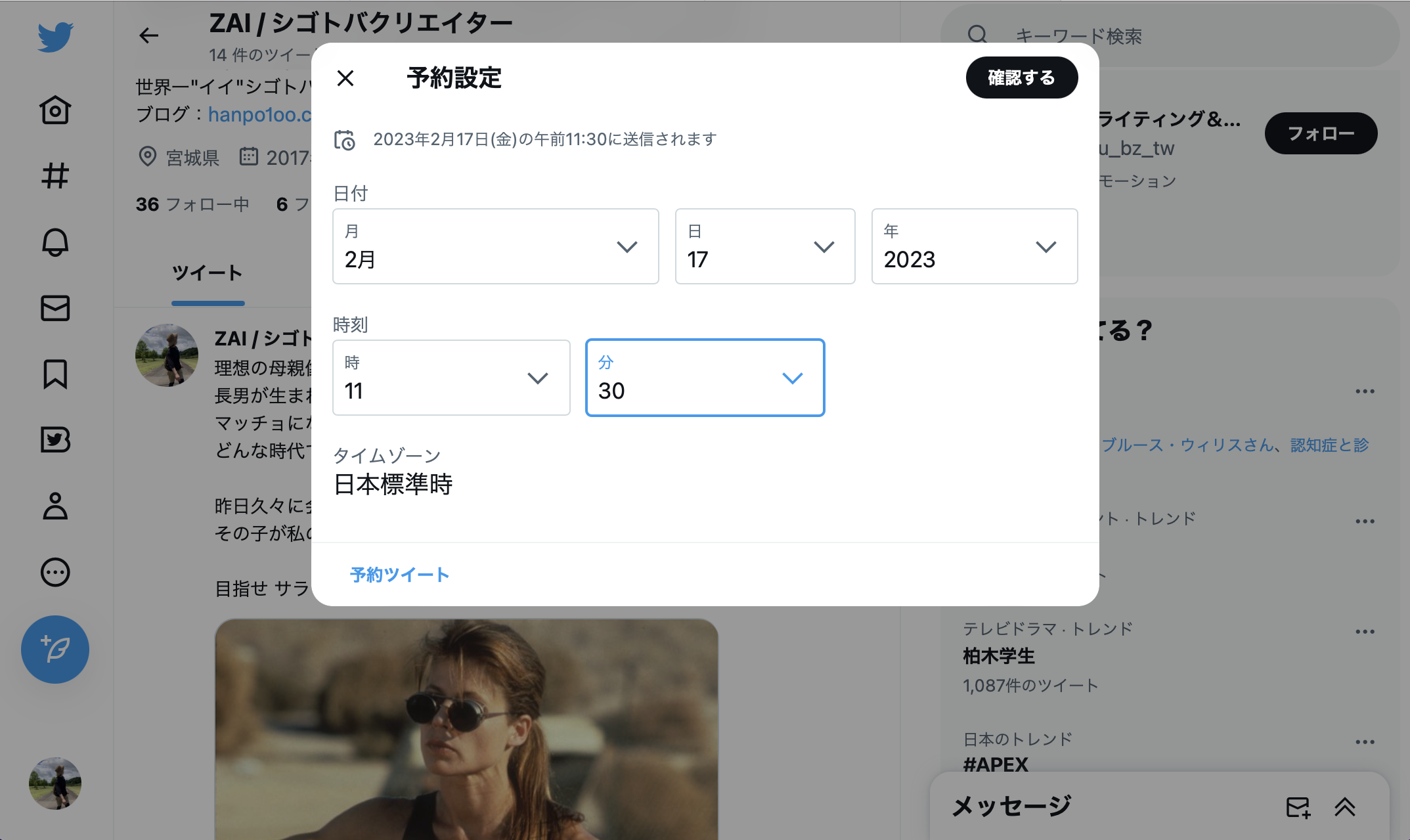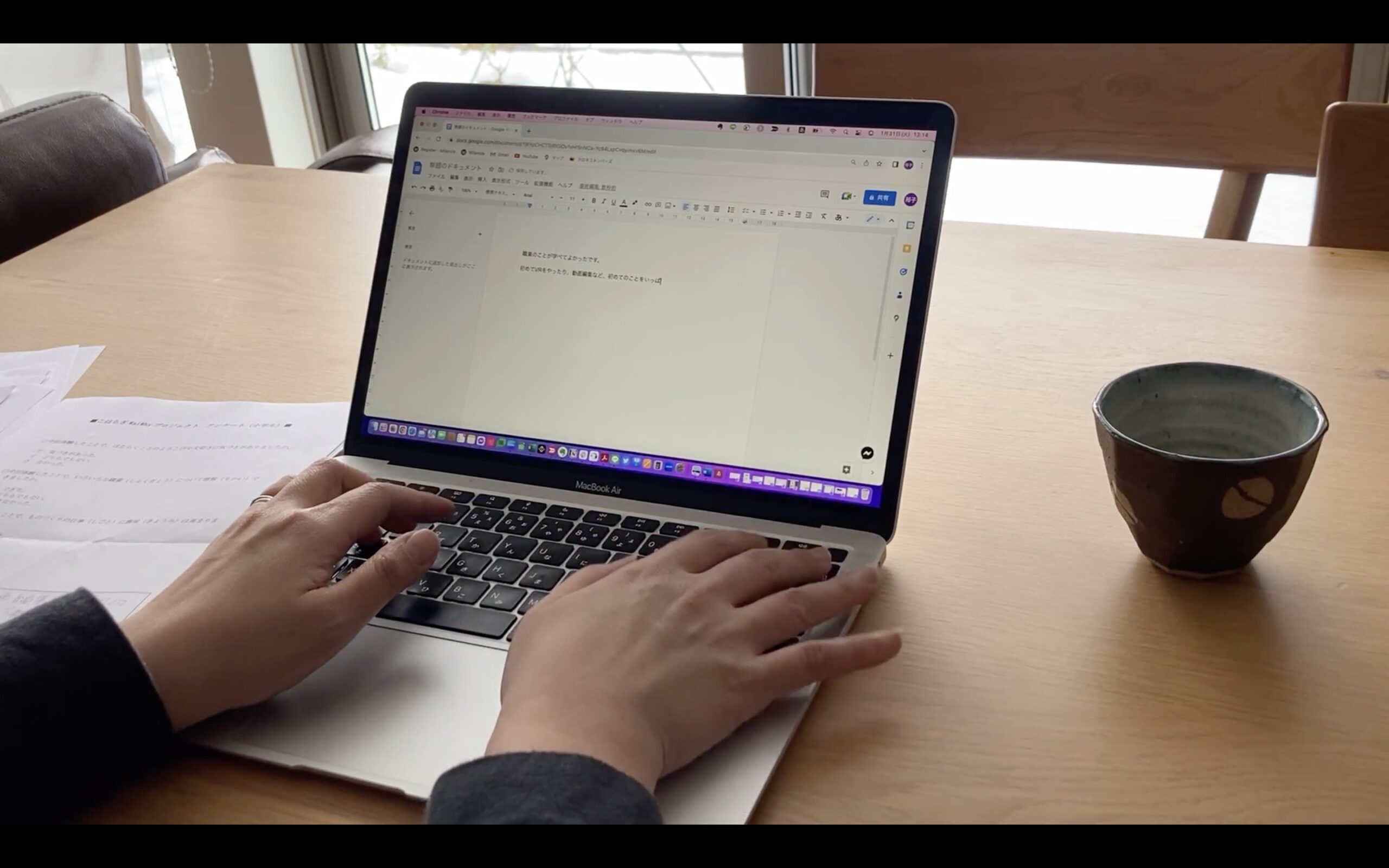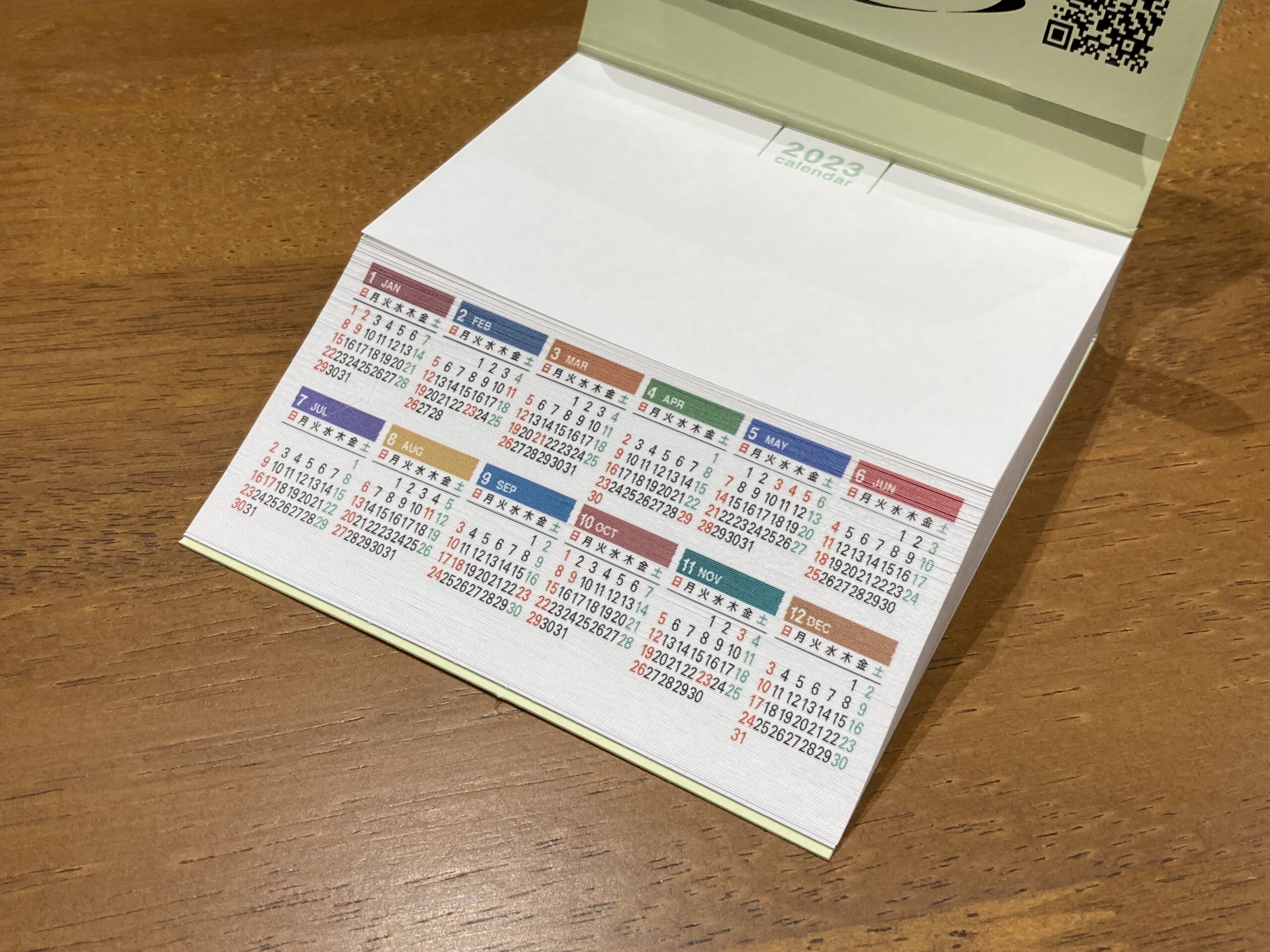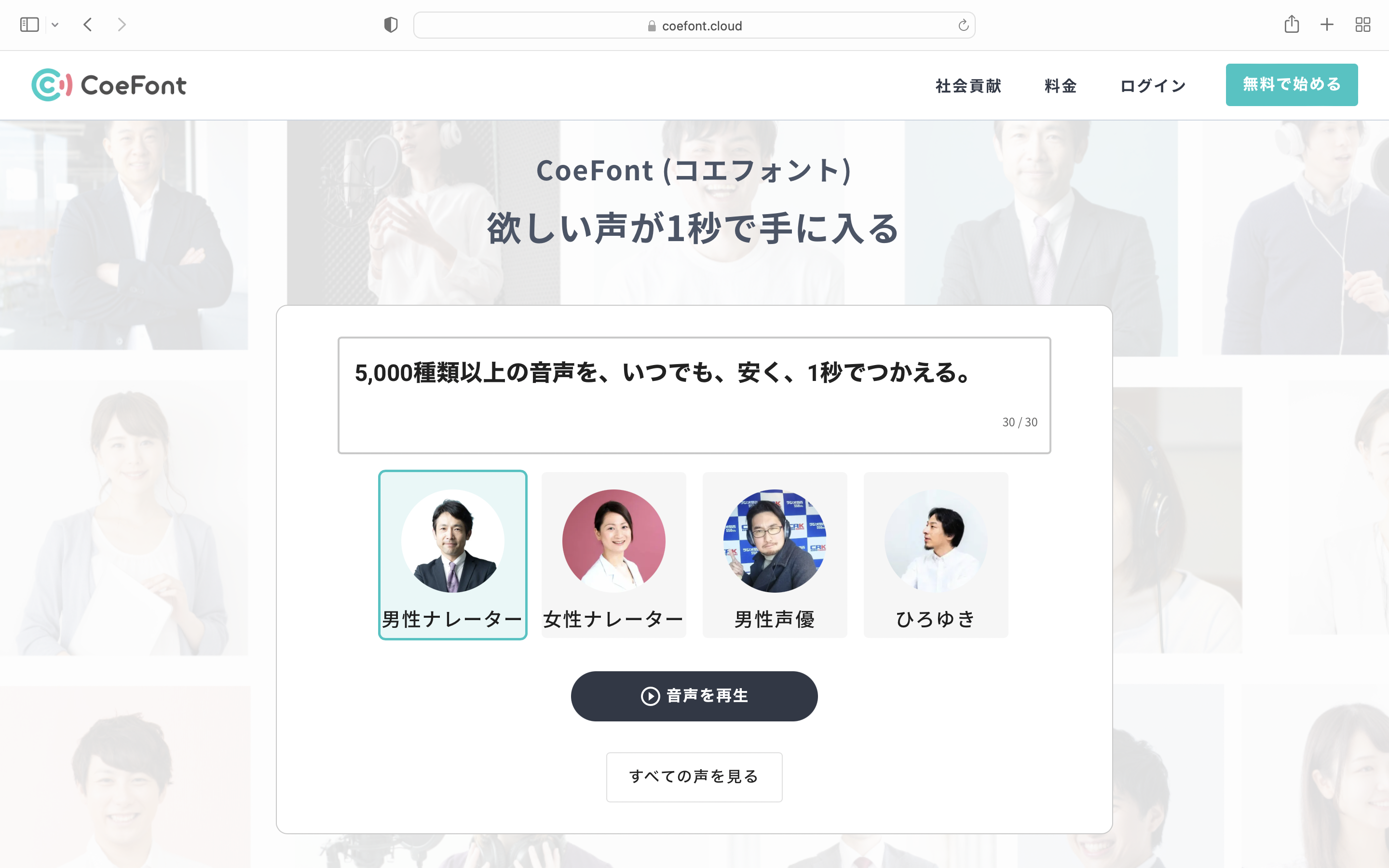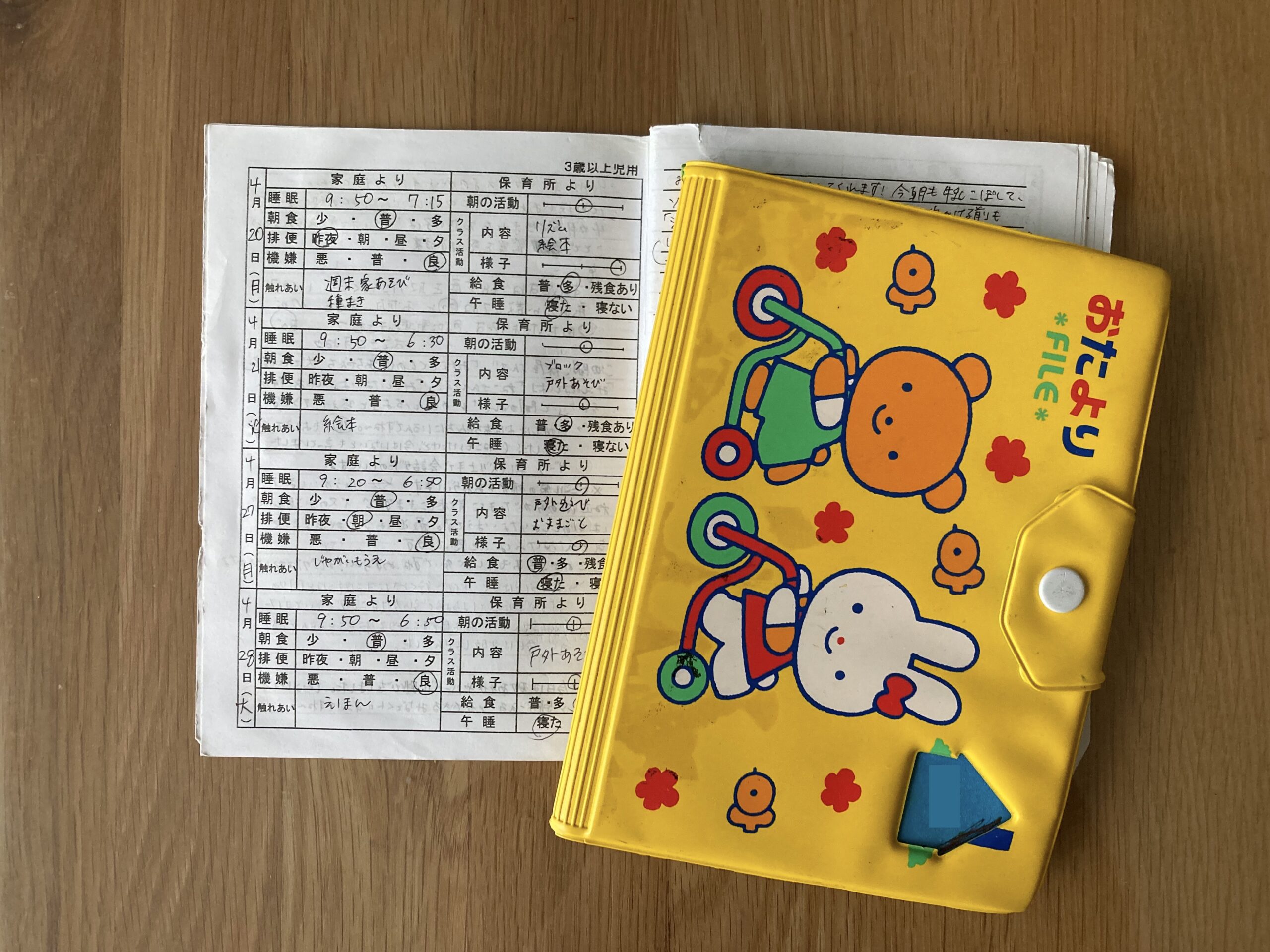おはようございます。aizawaです。
以前こちらの記事で、
zoomで資料を共有をする際に間違ってごちゃごちゃしたデスクトップを映してしまっても大丈夫な対策を書きましたが、
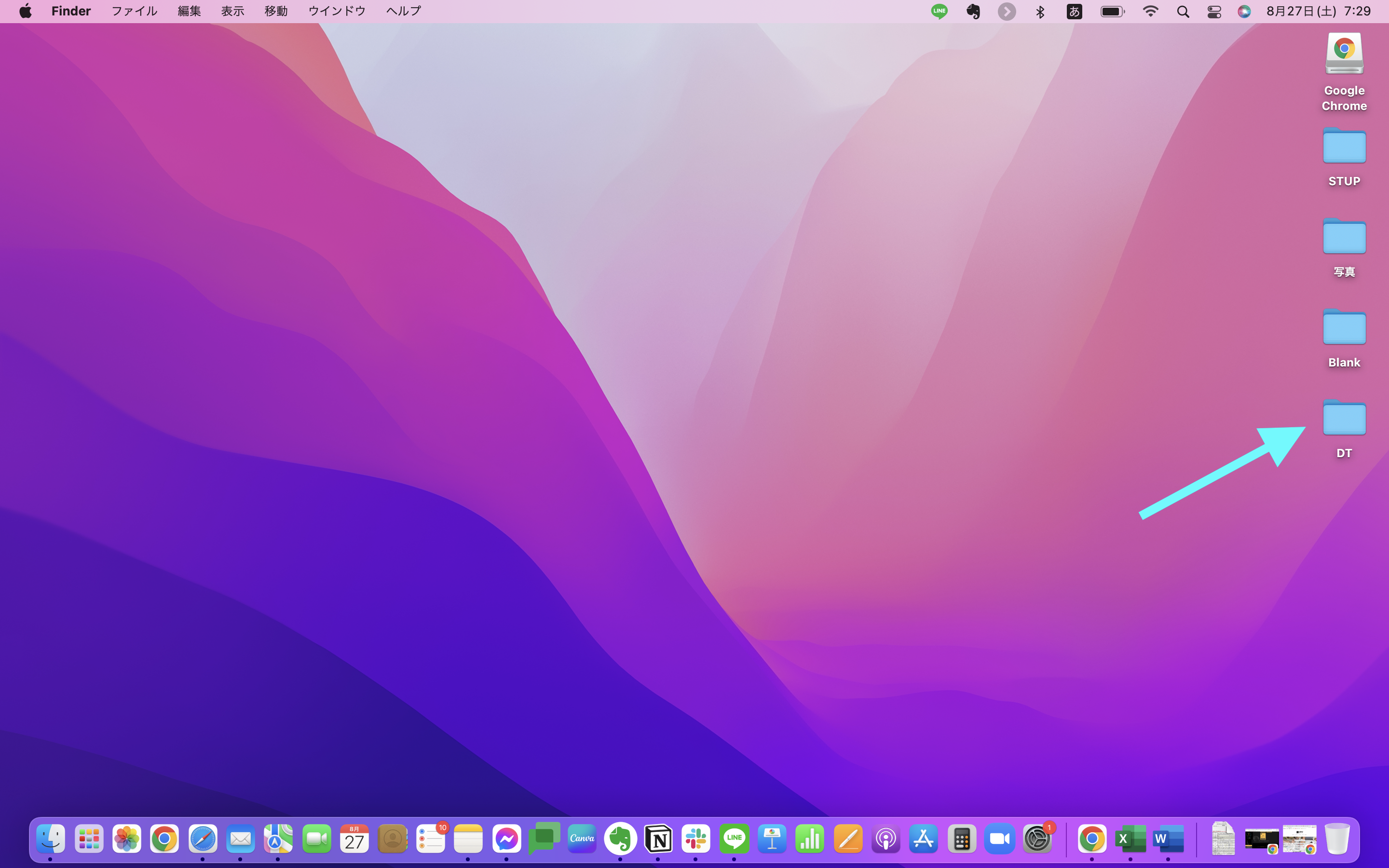
アーカイブ中毒な私をさらに助長する(笑)Macのいい機能を見つけました。
Macでデスクトップのスタックを使用する
Macユーザーの皆さん、「スタック」という機能はご存知でしょうか?
ちゃんと使いこなしている方という方はもう当たり前の機能かもしれません。

私は参考書読まないタチなので、
最近デスクトップをいじってる時にたまたま見つけました👀笑
スタック
デスクトップのスタックにより、ファイルが整理されてグループ化されます。ファイルをデスクトップに保存するたびに、ファイルは適切なスタックに自動で追加され、デスクトップがすっきりした状態に保たれます。
スタックは種類(イメージ、PDFなど)、日付(「作成日」、「最後に開いた日」など)、またはFinderのタグでグループ化できます。たとえば、デスクトップ上のすべての書類を1つのスタックにグループ化し、スクリーンショットを別のスタックにグループ化できます。Dockにはダウンロードスタックが配置されており、インターネットからダウンロードしたり、添付ファイルとして受信したり、AirDropを使って受け取ったりした項目を簡単に見つけることができます。フォルダをDockに追加すると、その項目をスタックとして表示するかどうかを選択できます。
macOSユーザーガイド
スタックを和訳すると、
stack(スタック):積み重ね,(積み重ねた)山,堆積
だそうです。
要するに会社のデスクでもよく見る書類の山ですね🤣
スタック機能 使っていない時と使った時
この機能を使用し始めてから、スクリーンショットを多用していた私。
試しに一度、スタック機能を解除してみたところ、
<スタック不使用時>
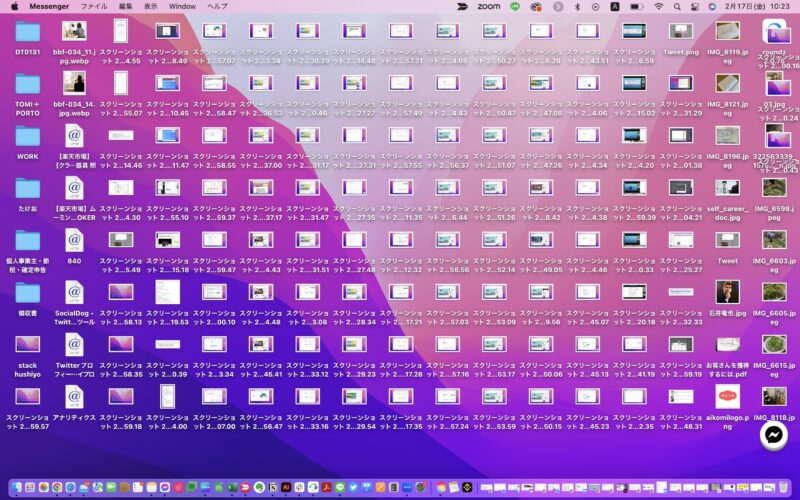
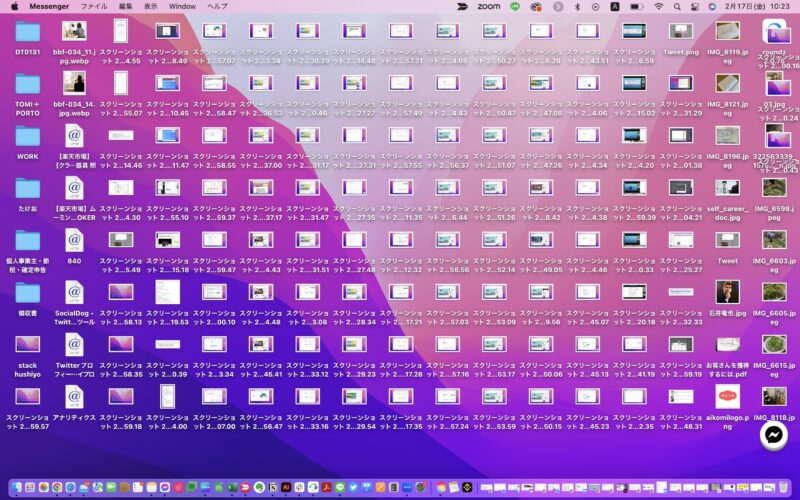
この状態から、
デスクトップ上のメニューバーにある「表示」→「スタックを使用」を選択すると
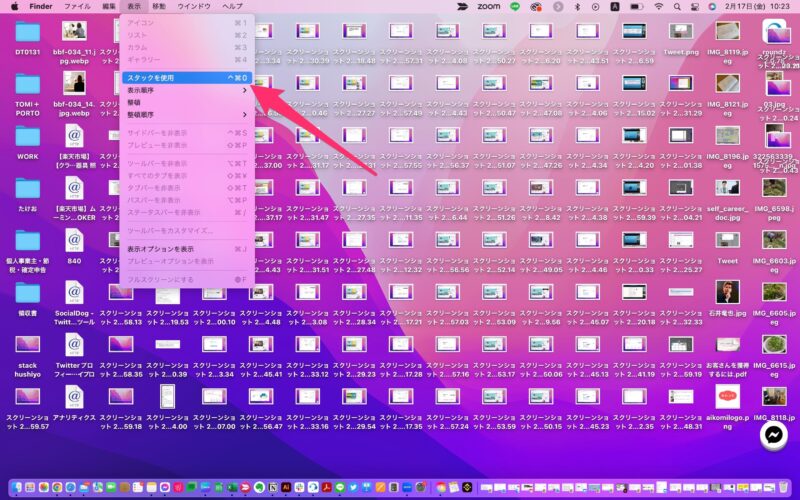
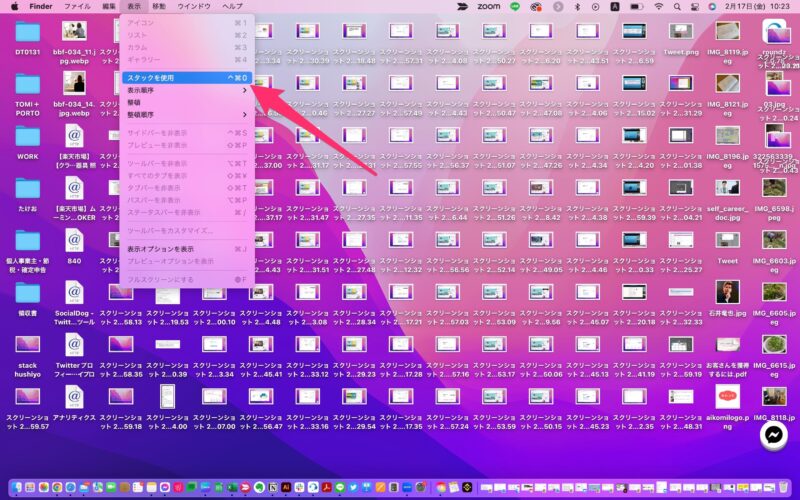
このようになります!!
<スタック使用時>
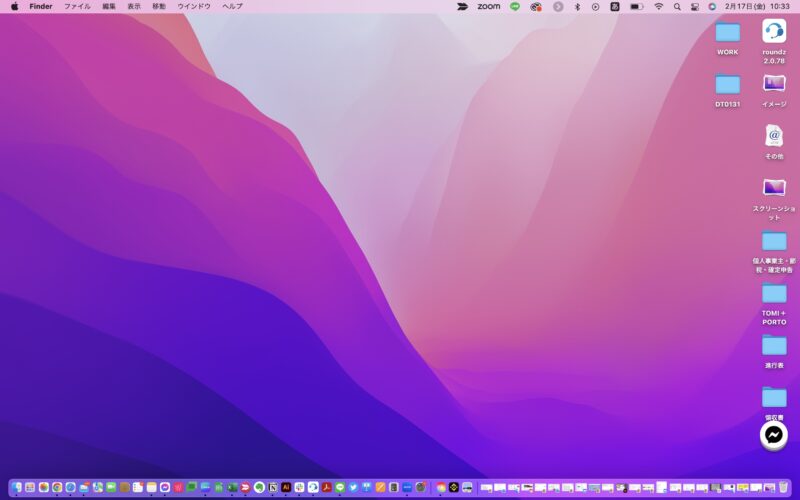
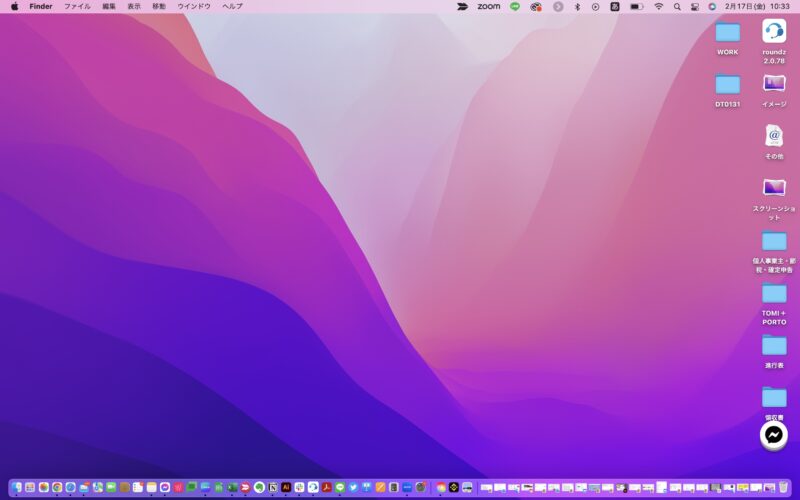
Dockにウィンドウ開きすぎなところは目をつむってください🤣
玄関(デスクトップ)をキレイだと、心晴れやかに作業ができますね☀️
私のようなアーカイブ中毒な方はぜひ使ってみてください。
今日も半歩✊!